
先日、フリマアプリで購入したOneMix3にLTEモジュールを組み込める…かもしれないという噂を聞いていたので、早速やってみました。
先に結果を書きますが、組み込んでLTE通信ができるようになりました!これはマジで便利…
はじめにお断り
この記事は、個人的な興味および事情から行ったことを記録したものです。
分解・改造などを推奨するものではありません。
この記事を参考に分解等を行った事による全ての損害に対しては、当方はなんら関知しないものとします。
当ブログのプライバシーポリシーもご参照ください。
私の所有するOneMix3はフリマアプリで購入したもののため、国内仕様とは異なる点がある可能性があります。 (1)geekbuyingで購入したとの出品者からの情報はあります。
準備したもの
- OneMix3
Proとかではなく、素の(?)OneMix3です。
M.2スロットが存在するため、SSDを装着してストレージを増やすことができます。そして、SIMリーダーが付いている個体”もある”ということで開けてみなきゃ分かりません… (2)国内仕様は付いてないらしい?
- LTEモジュール
M.2スロットに刺さるものを準備します。
私は次のものを使用しました。
docomoのLTEバンドに対応しているので、私はmineoのDプランのSIMを使用しました。
- アンテナ
購入したLTEモジュールで使えるものを購入します
私は次のものを使用しました。
長さはお好みで…筐体の外に出そうと思ったら長い方がいいかも。
- SIMアダプター
SIMリーダーが付いていたとしても、microSIMサイズらしいということで、nanoSIMしかないため、近くのドンキで購入。nanoSIMをmicroSIMサイズに変えるやつならなんでも良いと思います。
- ニッパー
SIMアダプターの加工に使用。カッターナイフでもハサミでもいいから、SIMアダプターを切れれば大丈夫な気がします。 (3)ニッパーを使った理由は、カッターナイフが見つからなかったからという理由w - 絶縁テープ
あると便利という情報があったので買ってみました。自分はアンテナを固定するのに使用。
- 精密ドライバー・ピンセット
スマホ分解したりするのに持ってたのでそれを使いました。安いのでいいので1セット持ってると便利です。
作業手順
- 底面のネジを外してパネルを取る
1ヶ所封印シールで隠れてますが、フリマアプリで購入した物に補償など期待できないのでサクサクッと破りました(

- バッテリーのコネクタを外す
ファンを上にすると左側にバッテリーコネクタがあるので、外しておきます。

- コネクタカバーを剥がしてM.2スロットの基盤固定ネジを外す
スピーカーとかに繋がってるっぽいコネクタが2つありますので、断線したりしないように気をつけます。

- 基板の裏を覗いてSIMリーダー(SIMスロット)の有無を確認
私の個体ではあったのでこのまま作業ができます。無い場合は…SIMスロット自体をハンダ付けするしかないという噂が…(

- SIMスロットに入るようにSIMアダプターを加工
分解して気が付きましたが、おそらくSIMサイズはnanoSIMなんでしょうけど、SIMトレイを利用する前提の構造だと思うんです。なので、nanoSIMからmicroSIMに変換するSIMアダプターをトレイ替わりにします。
ただ、そのままだとスロットに入らないので、幅を狭くします。
ちなみに、このSIMカードは気軽に交換することがとても難しくなります。なにせ入れ替えるためにはネジを11本外さなければならない構造になりますしね…
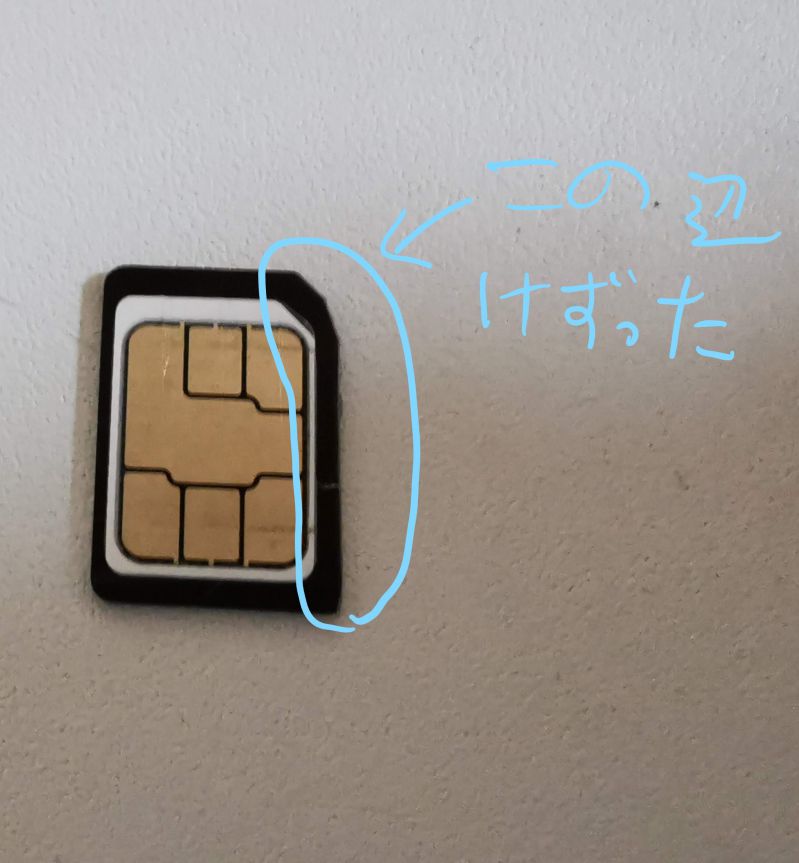
- SIMスロットにSIMを挿入し、基板を再固定
SIMカードの切り欠きになってる部分を右下にして挿入します。画像は忘れました(ちょ - LTEモジュールにアンテナを接続して、M.2スロットにモジュールを挿入・固定
M.2スロットにモジュールを挿入する前にアンテナを接続した方が多分楽だと思います。

- アンテナを絶縁テープを利用して適当な場所に固定
アンテナ自体に両面テープ付いてますが、あとから移動させるかもしれないので、絶縁テープを利用しました。
あとで触れますが、アルミ合金の筐体内部にアンテナを入れるので、どこに固定しても電波の受信状態は劣悪です(
とりあえず私は最終的にこんな感じにしています…

- バッテリーのコネクタを接続する
最初の方で外していたバッテリーコネクタを接続します。 - 底面のネジを仮止めする
万が一、認識されていなかった時を考えて、完全に底面を閉じてしまわないようにします。 - OneMix3を起動し、デバイスマネージャーでLTEモジュールが認識されているか確認
私の環境では「Mobile Broadband Network Device」という名前で認識されていました。
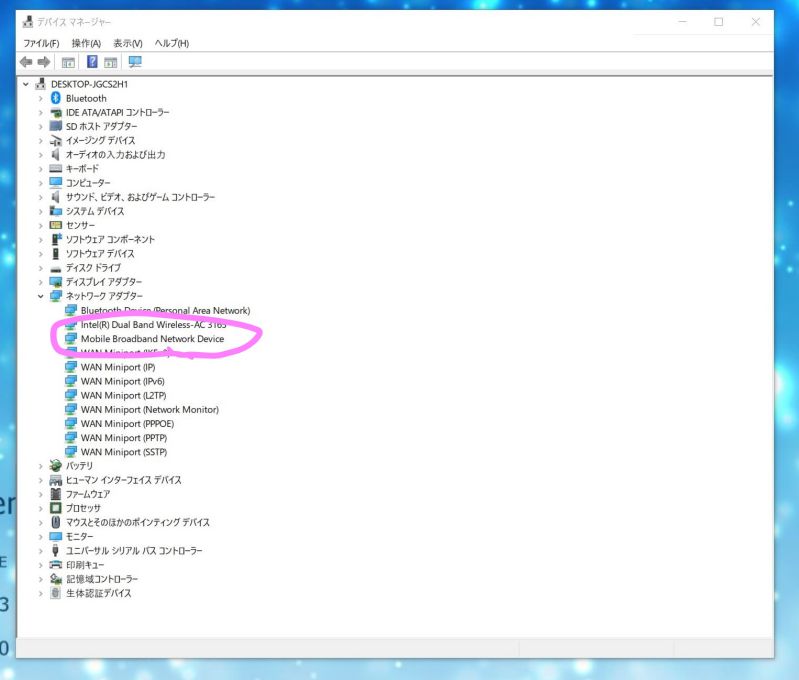
- 認識されていたらAPNを設定し、インターネットに接続出来るか確認する
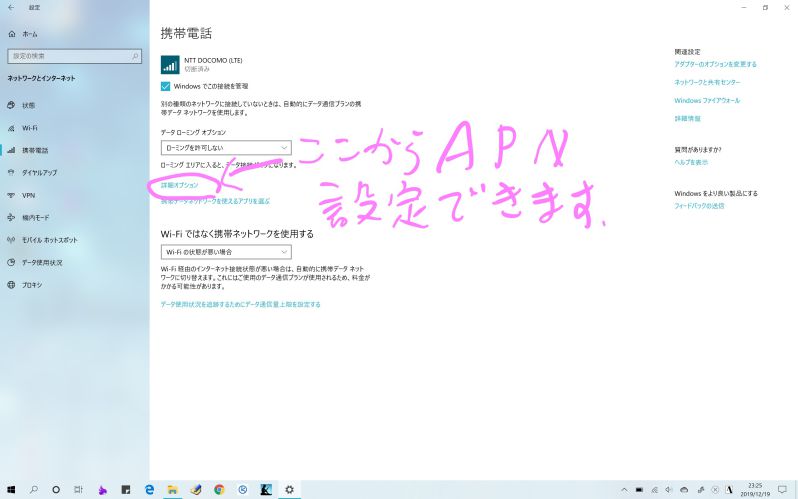
- 仮止めしていた底面のネジを固定する
私がトラブったところ・試行錯誤したところ
いくつかの所でトラブルがあったり、試行錯誤したところがあるので紹介します。
底面のネジの一部が固い
底面のネジは、基本的にはそこまで強い力が必要なく外せたのですが、1本だけとても固いネジがありました。
正直、ネジ山なめるんじゃないかと思いました……
LTEモジュールが認識されない
最初、LTEモジュールが全く認識されず、デバイスマネージャーにもそれらしき機器が表示されなくて焦りました。
いろいろ調べた結果、M.2スロットにLTEモジュールがきちんと刺さっていなかったという単純なミスでした…w

奥まで挿したら認識されましたし、特別なドライバをインストールすることなく利用できました。
アンテナの位置に悩む
アルミ合金の筐体のため、少しでも受信状態がよさそうな場所を探して、位置を試行錯誤しました。
先に結論を書きますが、「筐体内のどこにアンテナがあっても同じ(=速度や表示されるアンテナ本数に変化はない)」でした…w
通気口を塞ぐと排熱的な意味でヤバそうですしね…
私の家の場合、筐体内部に設置した場合、Windows上の表示では5本中3本の表示でした。試しに外部に引っ張り出した場合は5本中4本でした。
アンテナを外に出して、3Dプリンタでカバーみたいなのを作った事例もあるようなので、筐体内部に設置する限りは無駄な努力だと思います。
回線速度を測ってみた
mineoのSIMなので、そもそもが速くないのですが、組み込んだ直後に一応測ってみました。

…アンテナがアルミ合金の筐体の中という環境を考えればこんなもんかなと。
mineoのDプラン自体、そこまで速くないですしね…
ちなみに夜勤の休憩時間(27時頃)に測定したら、下りは10Mbps程度、上りは3Mbps程度でした。
ほぼ理想の小型パソコンになりました!
OneMix3にLTEモジュールを組み込むことで、Wi-Fi環境がない場所でも通信ができるようになりました。
小型のパソコンって、携帯性に優れていることもそうですけど、どこでも通信できる状態であると使い勝手がかなり良くなると思います。
そういった意味で、LTEモジュールを組み込んだOneMix3はほぼ理想の状態になったと言えますね。
仕事柄、外で利用することは少ないのですが、休憩時間などで利用するときにわざわざテザリングしなくてすむようになったので、便利に利用していきたいと思います。 (4)あとは回線速度がもうちょい速ければな…w
References








